Îți place să folosești noua funcție de file fixate în Chrome și vrei să o faci permanentă? Apoi, tot ce aveți nevoie este o mică magie de comutare și o listă a site-urilor dvs. preferate.
Acest articol a fost actualizat pentru a reflecta modificările din Google Chrome, oferind în același timp aceeași funcție „deschidere cu file fixate”.
01. Alegeți site-urile web pe care doriți să le deschideți ca file fixate de fiecare dată și fixați-le folosind meniul contextual pentru fiecare filă.
02. Faceți clic pe butonul meniului „trei puncte” din colțul din dreapta sus al ferestrei browserului și faceți clic pe Setări. Alternativ, puteți copia și insera „chrome: // settings /” în bara de adrese.
03. Derulați în jos până ajungeți la secțiunea „La pornire”. Click pe ( Selectați ) opțiunea „Continuați de unde ați rămas” și închideți fila Setări.
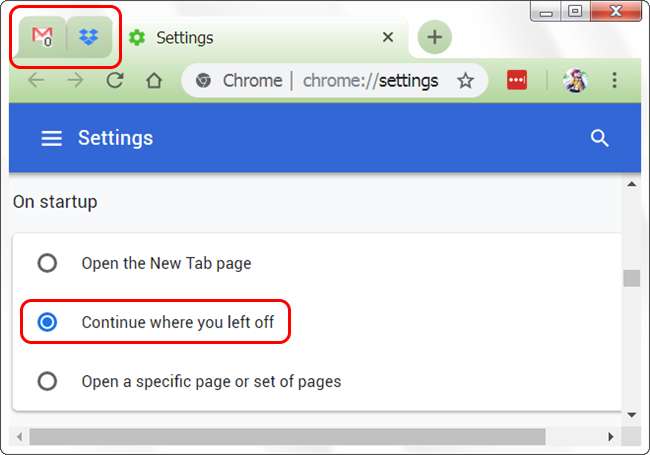
04. Data viitoare când deschideți Chrome, filele pe care le-ați selectat și fixat anterior se vor deschide așa cum doriți. Dacă aveți nevoie sau doriți să modificați filele care se deschid fixate de fiecare dată, pur și simplu utilizați meniul contextual pentru a anula cele vechi nedorite și / sau fixați altele noi.
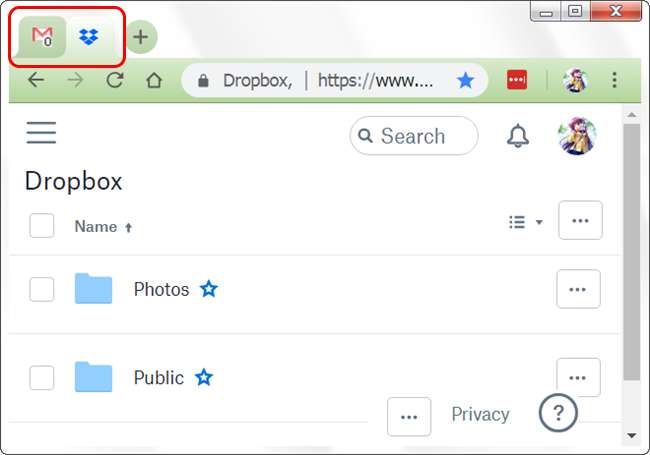
Metoda anterioară
Inainte de
În mod normal, trebuie să utilizați „Meniul contextual Tab” pentru a crea file fixate în Chrome, apoi repetați aceleași acțiuni la următoarea deschidere a browserului. A face asta din când în când este ok, dar nu dacă trebuie să o faci de fiecare dată ...
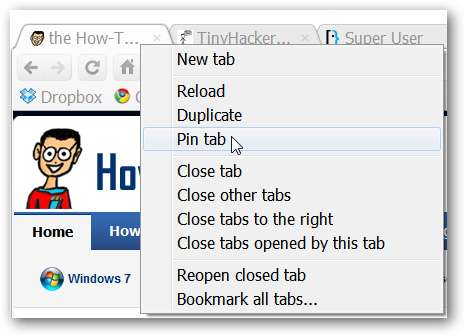
Configurarea filelor permanente
Pentru a începe, va trebui să localizați și să faceți clic dreapta pe comenzile rapide pentru Google Chrome. Selectați „Proprietăți”.
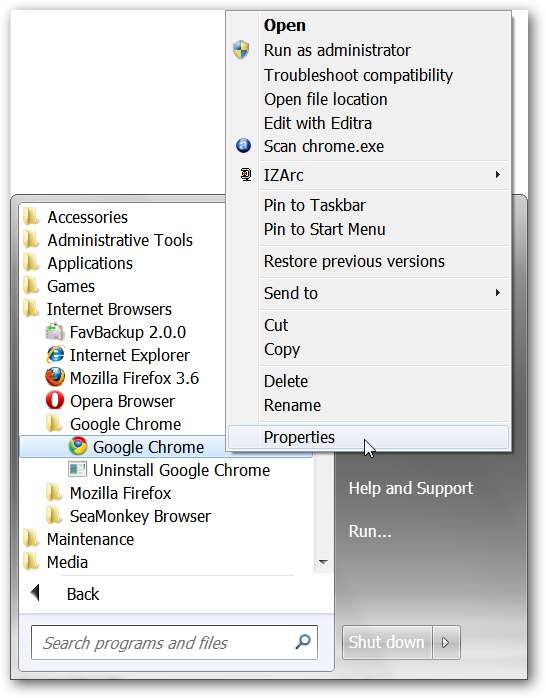
După ce ați făcut clic, veți vedea fereastra „Proprietăți” cu fila „Comandă rapidă” afișată. Acum sunteți gata să modificați „Calea țintă”.
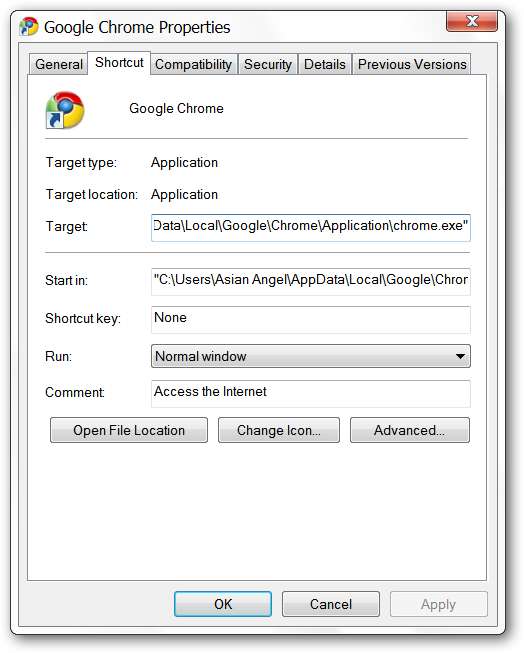
Acest lucru va avea două părți ...
În zona de adresă pentru „Țintă”, va trebui să adăugați următoarea comandă la sfârșitul căii țintă asigurându-vă că lăsați un singur spațiu între ghilimela finală și „comanda de numărare a filei fixate”. Introduceți numărul de file fixate permanent pe care doriți să le aveți în locul „x” ... pentru exemplul nostru am ales „5”.
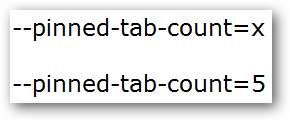
Ar trebui să arate așa ...

Acum pentru a doua parte. Va trebui să adăugați adresa URL pentru fiecare site web pe care doriți să îl aveți ca filă fixată permanent după „comanda de numărare a filelor fixate”. Asigurați-vă că lăsați un singur spațiu între fiecare adresă URL și „comanda fixată de numărare a filelor”, așa cum se arată mai jos.

După ce ați terminat, faceți clic pe „Aplicați”, apoi pe „OK”.
După
Odată ce porniți Chrome (și de fiecare dată după aceea) veți avea un set foarte frumos de file fixate permanent gata de pornire.
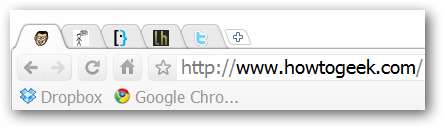
Accesând „Meniul contextual al filelor”, puteți transforma temporar filele permanente în „normale” făcând clic pe „Comandă fixare filă” pentru „deselectarea” acesteia. De asemenea, veți putea închide filele în mod normal dacă nu aveți nevoie de ele în acest moment.
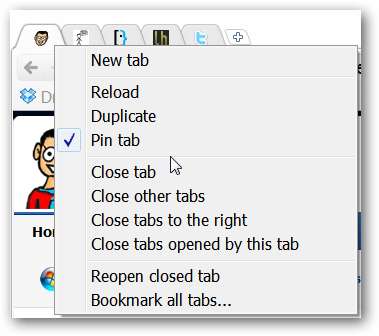
Concluzie
Dacă vă place să utilizați filele fixate în Google Chrome și doriți să le faceți permanente, atunci ar trebui să încercați cu siguranță.







